حذف صفحة من pdf مجاناً باستخدام 3 طرق سهلة وسريعة
في عصر التكنولوجيا الحديثة، أصبحت الوثائق الرقمية جزءً لا يتجزأ من حياتنا اليومية، ومن بين هذه الوثائق تأتي ملفات PDF التي تستخدم على نطاق واسع في مختلف المجالات. وفي ظل الاستخدام المتزايد لهذه الملفات، فقد نواجه أحياناً حاجة إلى حذف صفحة من PDF، سواء كان ذلك لأسباب تقنية أو للخصوصية. في هذه المقالة، سنستكشف طرقاً سهلة وسريعة لحذف صفحة من ملف PDF بشكل مجاني، مما يتيح لك إجراء التعديلات المطلوبة على الوثائق الخاصة بك بكل سهولة وبسرعة البرق.
حذف صفحة من pdf باستخدام المتصفحات
من أسهل الطرق وأسرعها لحذف صفحة من ملف pdf الخاص بك هي استخدام المتصفح. حيث سنقوم في هذه الطريقة بفتح ملف PDF في المتصفح Chrome أو Edge. ومن ثم سنعمل على إنشاء نسخة طباعة، وبعد ذلك سنحتفظ بالملف الجديد مع الصفحات المطلوبة فقط. وذلك من خلال الخطوات التالية:
أولاً، حدد ملف ال pdf الذي تريد أن تحذف منه صفحة، ومن ثم انقر عليه بزر الفأرة الأيمن. ومن الخيارات التي ستظهر انتقل إلى “فتح باستخدام”. ومن ثم إلى “متصفح Chrome” أو “Edge”.
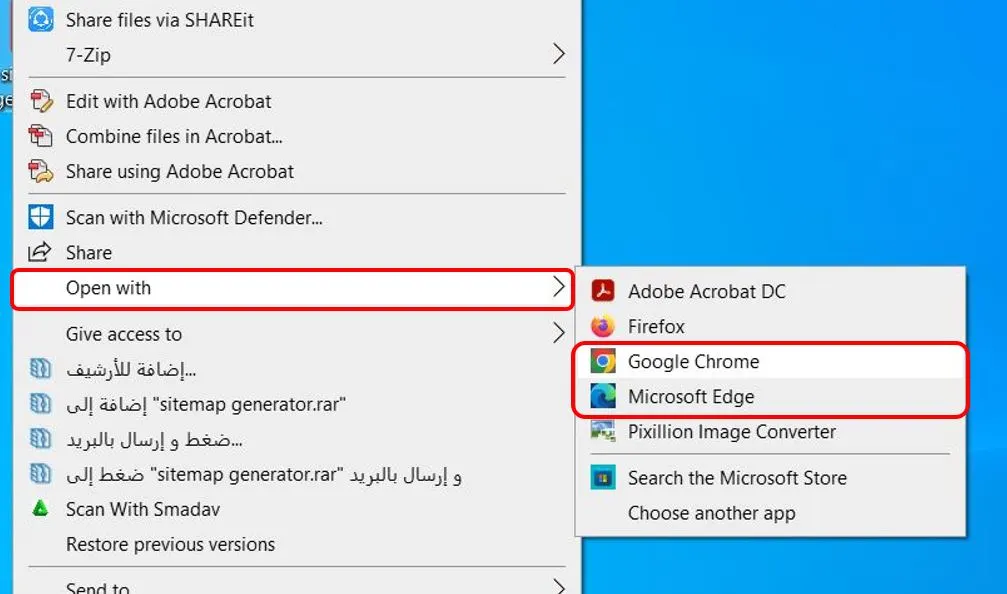
عندها ستظهر معاينة لهذا الملف، من الزاوية اليمنية في الأعلى انقر على الأيقونة الخاصة بالطباعة.
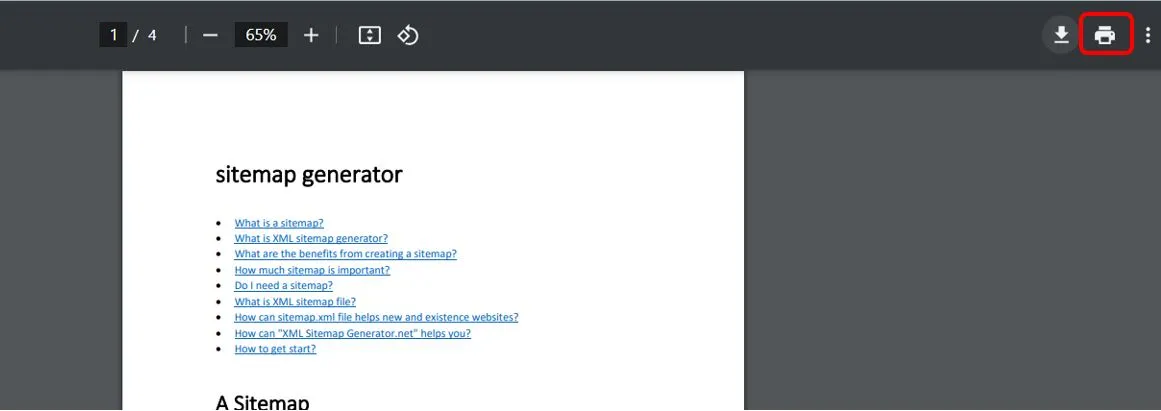
ومن ثم ستظهر نافذة من خياراتها “Destination”، التي سنحولها إلى “Save as PDF”.
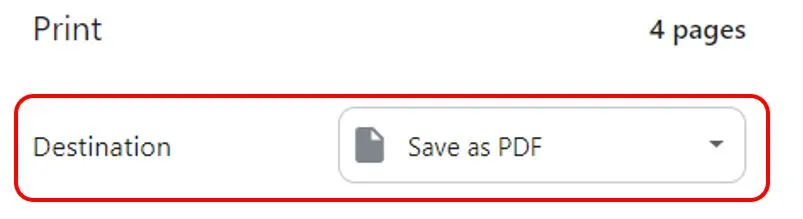
من ثم لديك الخيار “Pages” التي تشير إلى الصفحات التي نريد الاحتفاظ بها. ومن هذا الخيار ننتقل إلى “Custom”.
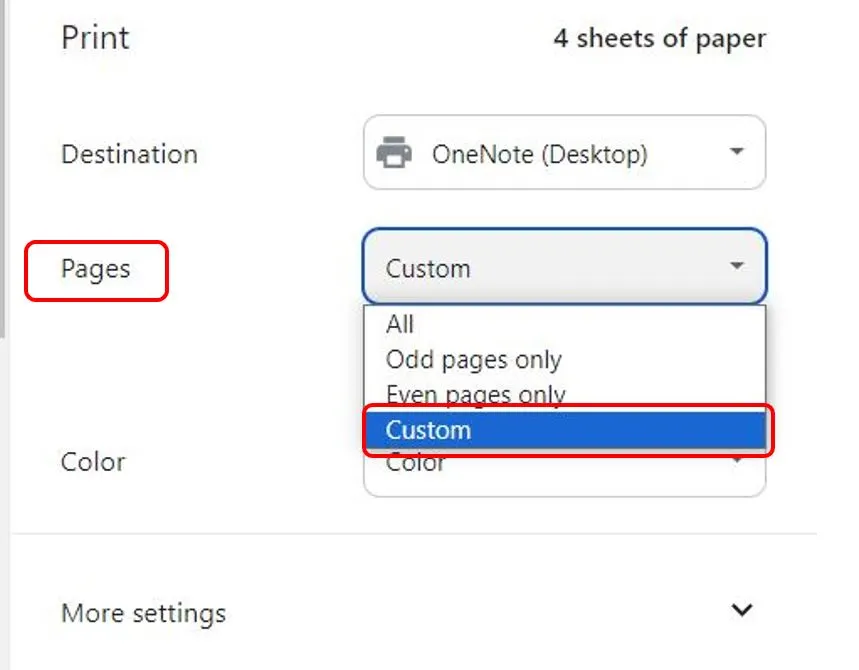
بعد ذلك سيكون لديك الخيار الكامل لاختيار الصفحات التي تريد الاحتفاظ بها. وذلك بناءً على النمط “صفحة النهاية-صفحة البداية”. ففي كنت تريد الاحتفاظ بالصفحات من 1 إلى 3، ومن 4 إلى 5، يمكنك استخدام الصيغة التالية: “1-3, 4-5”. وهكذا. في هذا المثال سأحتفظ بكل الصفحات مع التخلص من الصفحة رقم 3، حيث أن الملف الخاص بي يتألف من 4 صفحات فقط.
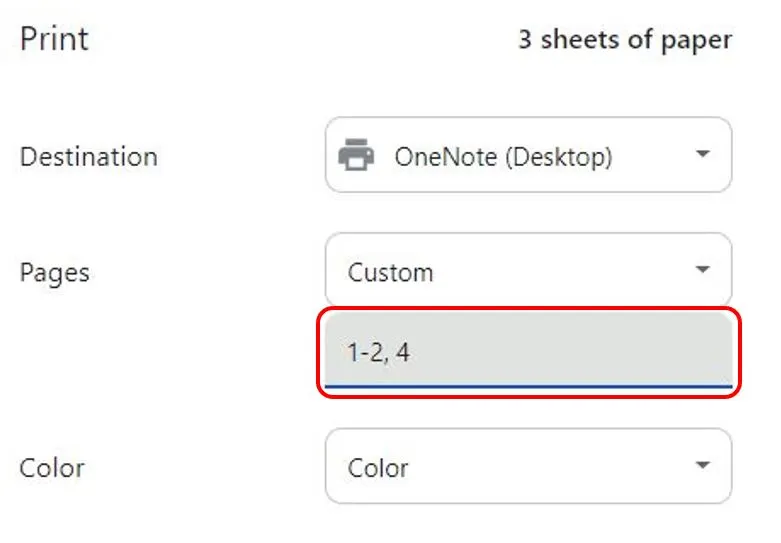
وأخيراً، انقر على الخيار “save” الموجود في أسفل الخيارات لمتابعة خيارات حفظ الملف.
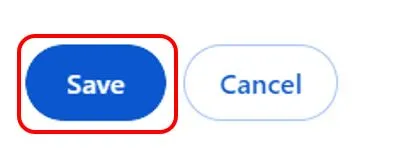
وبالرغم من أن هذه الطريقة مختصرة وسريعة، إلا أن لديها عيب واحد. وهو أنه إذا كان الملف يتضمن روابط تشعبية تؤدي إلى صفحات ويب، فلن تعمل هذه الروابط في الملف الجديد.
حذف صفحة من pdf باستخدام المواقع المجانية على الإنترنت
توفر لك بعض المواقع المجانية على الإنترنت خدمة حذف صفحات من ملف PDF بسهولة وبخطوات بسيطة جداً. ومن أبرز هذه المنصات:
منصة I Love PDF
تقدم هذه المنصة خدمات مجانية لتعديل الملفات بمختلف أشكالها (pdf, Word, Pwerpoint, txt,..). ويمكنها أن تساعدك في إزالة صفحة أو عدة صفحات من ملف pdf مجاناً.
وذلك من خلال الدخول إلى الموقع والانتقال إلى “All PDF Tools”، ومن ثم إلى حذف الصفحات “Remove Pages”. حيث سيكون عليك رفع الملف المطلوب، وأخيراً كتابة أرقام الصفحات التي ترغب بحذفها في المربع “Pages to Remove” على اليمين.
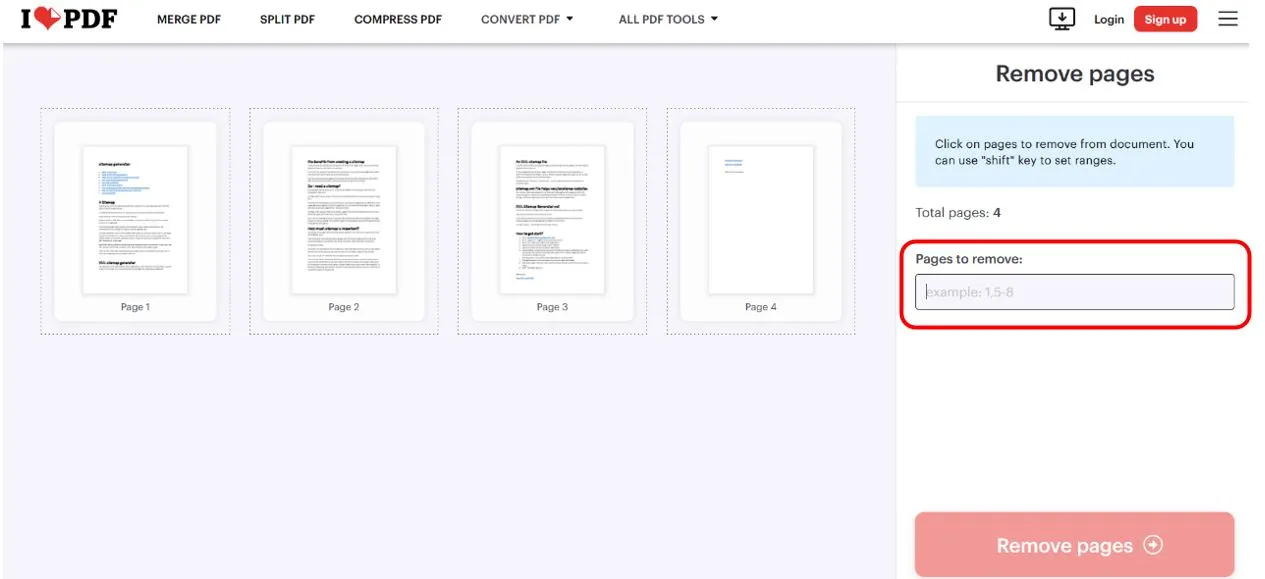
ويمكنك الوصول إلى الموقع من هنا: اضغط هنا
موقع PDF Master
يمكن لهذا الموقع أيضاً أن يساعدك في التحكم بملفاتك ال pdf وحذف صفحة منها بكل بساطة. حيث سيطلب منك إدراج الملف. وبعد الانتظار لثواني معدودة ستحصل على واجهة سهلة الاستخدام لإدارة الملف الخاص بك. ومن خلال النقر على الصفحة المطلوبة في شريط الصفحات على اليسار، سيكون لديك الخيار “Delete” لحذف الصفحة مباشرة.
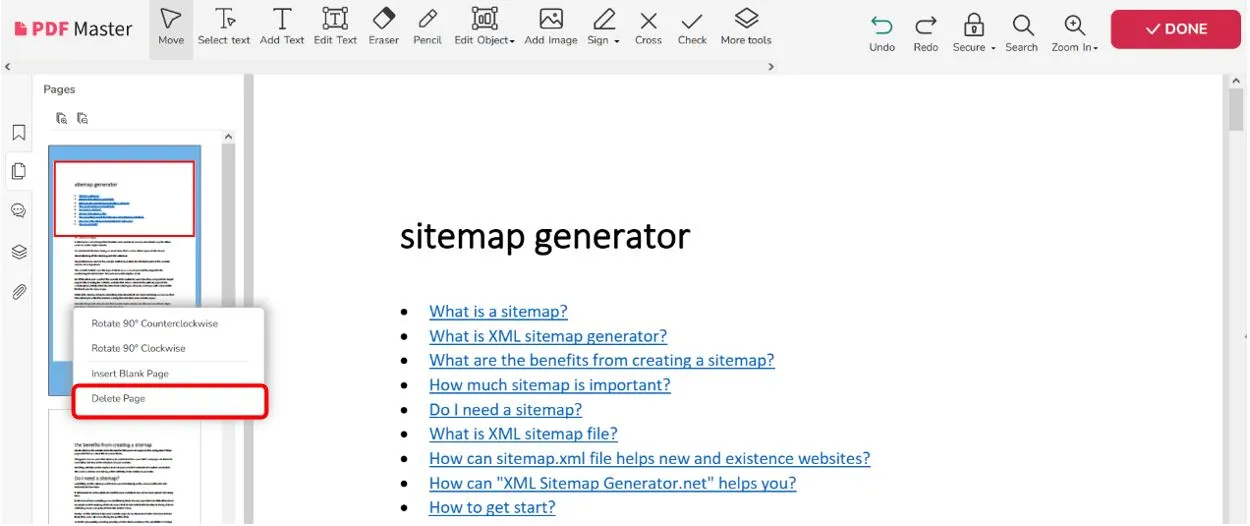
ويمكنك الوصول إلى الموقع من هنا: اضغط هنا
منصة PDF Filter
يمكن لهذه المنصة أن تزيل الصفحات غير المرغوبة من ملف pdf الخاص بك. وذلك من خلال تحميل الملف في المنصة، ومن ثم النقر على أيقونة سلة المهملات فوق الصفحة التي تريد إزالتها ضمن الشريط الذي يحوي الصفحات على اليسار.
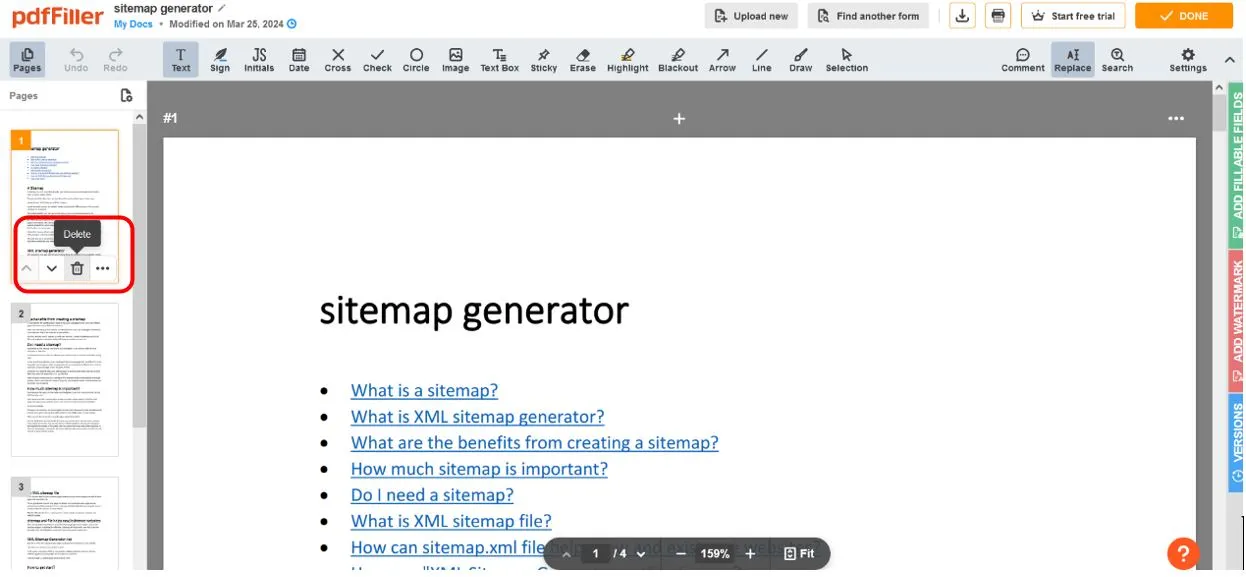
ويمكنك الوصول إلى الموقع من هنا: اضغط هنا
عزيزي القارئ، في حال أعجبتك المقالة لا تنسى الاشتراك بقناتنا على يوتيوب التي توفر كل جديد في مجال الدورات التدريبية التقنية والمجانية بشكل كامل.
كذلك يمكنك تصفح الموقع الخاص بنا للوصول إلى المدونة وقراءة المزيد من المواضيع التقنية، أو التعرف على الدورات التدريبية التي يتيحها الموقع.